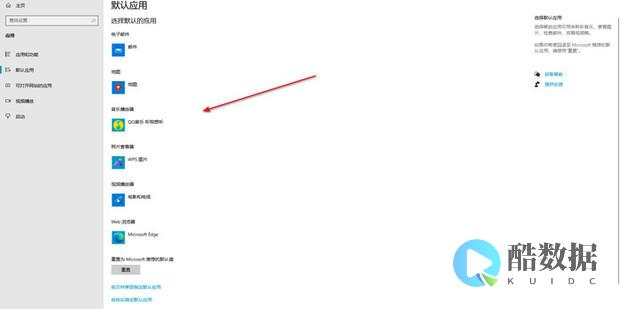
服务器管理 是确保 服务器 稳定、高效运行的关键环节,涵盖了配置、维护、监控和管理等方面,以下是对服务器管理的详细介绍:
1、 服务器的配置
硬件配置 :选择适合的服务器品牌和型号,以及CPU、内存和硬盘等关键硬件组件,以满足应用需求。
软件配置 :安装并配置操作系统和应用软件,确保系统的稳定性和安全性。
2、 服务器的维护
硬件维护 :定期进行硬件检查和维护,如清理灰尘和检查设备运行状态,以防止硬件故障。
软件维护 :更新安全补丁和备份数据,以保持软件的最新状态和数据的完整性。
3、 服务器的监控
硬件监控 :利用硬件自检系统及时发现并解决硬件问题。
软件监控 :通过系统日志分析和性能监控工具来监控软件的运行状态,以确保软件性能和可用性。
4、 服务器的管理
安全管理 :实施安全策略和访问控制,保护服务器免受未授权访问和攻击。
数据备份 :定期备份数据,以防数据丢失或损坏,确保业务连续性。
服务器管理器界面介绍
1、 仪表板
服务器状态 :提供服务器运行状态的概览,包括是否在线、负载情况等。
角色和功能状态 :显示已安装的角色和功能及其运行状态。
事件和性能警报 :展示最近的系统事件和性能警报,帮助管理员快速了解服务器状况。
2、 本地服务器
计算机名 :显示当前服务器的名称。
操作系统版本 :列出操作系统的版本信息。
域信息 :如果服务器加入了域,这里会显示域的相关信息。
网络配置 :包括IP地址、子网掩码、默认网关等网络设置。
硬件信息 :提供CPU、内存、磁盘等硬件资源的信息。
3、 所有服务器
服务器名称 :列出所有已添加到服务器管理器中的服务器的名称。
服务器状态 :显示每台服务器的运行状态。
操作系统版本 :每台服务器的操作系统版本。
域信息 :如果适用,显示域的相关信息。
4、 文件和存储服务
文件共享 :管理SMB共享,包括创建、修改和删除共享。
卷管理 :对磁盘卷进行管理,如格式化、扩展卷等。
iSCSI 目标 :配置和管理iSCSI存储设备。
5、 角色和功能
添加/删除角色和功能 :允许管理员根据需要安装或卸载特定的服务器角色和功能。
配置角色和功能 :对已安装的角色和功能进行详细配置。
服务器角色管理
1、 添加角色和功能
角色与功能的区别 :角色是指服务器在网络中的主要功能,例如Web服务器、文件服务器等;功能则是指支持这些角色的附加组件,如.NET Framework、BitLocker驱动器加密等。
添加步骤 :打开“服务器管理器”,点击“管理” -> “添加角色和功能”,选择基于角色或基于功能的安装,然后按照向导完成安装过程。
2、 删除角色和功能
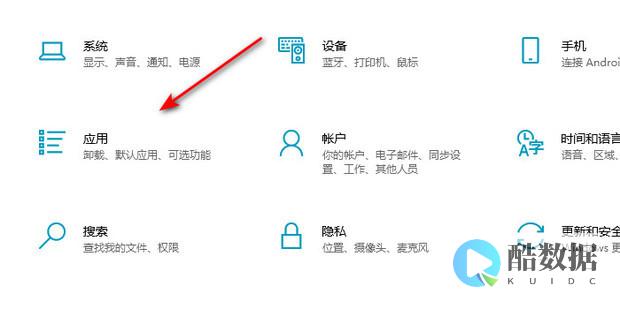
打开“服务器管理器”,点击“管理” -> “删除角色和功能”,选择要删除的角色或功能,然后确认删除。
3、 配置角色和功能
在“角色和功能”页面中选择要配置的角色或功能,点击“任务” -> “高级设置”或“属性”,根据需要进行配置。
服务器组管理
1、 创建服务器组
打开“服务器管理器”,点击“管理” -> “创建服务器组”,输入服务器组名称和描述,然后添加服务器到该组。
2、 管理服务器组
在“所有服务器”页面中选择要管理的服务器组,对组中的服务器执行管理任务,如添加角色和功能、配置设置等。
服务器状态与性能监控
1、 服务器状态监控
事件查看器 :通过查看系统日志、应用程序日志和安全日志来监控服务器状态。
服务管理 :使用服务管理器启动、停止、重启服务,或更改服务启动类型。
2、 服务器性能监控
性能监视器 :添加性能计数器,如CPU使用率、内存使用率、磁盘I/O等,以实时监控服务器性能。
资源管理器 :查看资源使用情况,包括CPU、内存、磁盘和网络等。
远程管理
1、 启用远程管理
打开“服务器管理器”,点击“管理” -> “添加角色和功能”,选择“远程服务器管理工具”,然后安装所需的远程管理工具。
2、 使用服务器管理器进行远程管理
打开“服务器管理器”,点击“管理” -> “添加服务器”,选择要添加的远程服务器,然后在“所有服务器”页面中选择该服务器并执行管理任务。
随着信息技术的飞速发展,服务器管理已成为企业运营和个人开发者工作中不可或缺的一环,传统的服务器管理方式往往繁琐低效,无法满足日益增长的运维需求,为了解决这一问题,应运而生,它以其开源、免费、多平台支持的特点,为广大用户带来了前所未有的服务器管理体验,ServerBox不仅功能丰富,而且界面简洁美观,操作简单易上手,无论是企业用户还是个人开发者,都能轻松驾驭,本文将详细介绍ServerBox的各项功能及其优势(无需在服务器部署面板探针),帮助读者更好地了解和使用这款优秀的服务器管理工具。
ServerBox——一款卓越的开源、免费、多平台支持的Linux服务器管理器
ServerBox作为Linux服务器工具箱的佼佼者,采用Flutter开发,界面简洁美观,遵循Material 3设计原则,让用户在享受便捷管理的同时,也能感受到舒适的视觉体验,该软件持续更新迭代,始终保持与时俱进,满足用户不断升级的需求。
软件特色与功能概览
1、 多平台支持 :ServerBox支持windows、安卓、macOS、iOS、Linux全平台,让用户无论身处何地,都能轻松管理服务器。
2、 丰富的功能集 :除了基本的SSH终端与SFTP传输功能外,ServerBox还提供了Docker、包管理器、进程管理器、状态图表、代码编辑器等功能,满足用户在服务器管理过程中的各种需求。
3、 实时状态图表 :直观展示服务器运行状态,帮助用户快速了解服务器健康情况。
4、 内置代码编辑器 :方便用户随时进行代码编辑与调试,提高工作效率。
5、 Ping功能及其他实用工具 :助用户轻松排查网络问题,提升网络管理效率。
6、 多语言本地化 :支持英语、简体中文、德语、繁体中文、印尼语等多种语言,让全球用户都能无障碍使用。
软件下载与使用
用户可以根据自己的设备类型和需求,选择合适的下载链接进行安装,安装完成后,打开ServerBox,即可开始您的服务器管理之旅,通过录入服务器信息,用户可以直观地看到服务器的连接状态、链接信息等详细内容。
与其他类似软件的对比
与其他类似软件相比,ServerBox在以下几个方面具有显著优势:
开源免费 :ServerBox作为 开源软件 ,无需支付任何费用即可使用全部功能。
多平台支持 :相较于仅支持单一平台的管理工具,ServerBox的跨平台特性使其更具灵活性和适用性。
功能丰富 :ServerBox集成了多种实用功能于一体,无需用户额外安装其他插件或软件即可满足大部分管理需求。
界面友好 :简洁美观的界面设计和直观的操作流程让用户能够轻松上手并享受愉悦的使用体验。
相关问题与解答栏目
Q1: ServerBox是否支持云同步功能?
A1: 不,ServerBox本身没有中心化的服务器,因此不支持云同步功能,但用户可以通过导出服务器清单的方式在不同客户端之间实现数据共享。
Q2: ServerBox的安全性如何保障?
A2: ServerBox采用了多种安全措施来保障用户数据的安全性,包括SSH终端的加密传输、Docker容器的隔离运行等,用户还可以根据自身需求进一步配置防火墙规则和访问控制策略来加强安全防护。
各位小伙伴们,我刚刚为大家分享了有关“ 服务器管理打开 ”的知识,希望对你们有所帮助。如果您还有其他相关问题需要解决,欢迎随时提出哦!
如何安装配置DHCP服务器
下面是具体的方法步骤:1、打开浏览器,输入登陆地址,登陆路由器管理界面。 接着输入用户名和密码进行登陆。 2、点击”DHCP服务器“选项,然后勾选”启用 DHCP服务器“。 接着输入”地址池开始地址“和”地址池结束地址“。 (这两部分的设置要确保与路由器处于同一网段)。 IP地址的前三个数字必须相同。 3、设置完成后,点击”保存“按钮,然后重启一下路由器即可生效。
如何进入路由器模式界面
1、连接路由器和计算机。 可进行网络管理的路由器有一个“Console”端口,它是专门用于对路由器进行配置和管理的。 用设备自带的Console线,RJ-45端接入路由器Console口,Com口端接入电脑Com1或Com2口,必须注意的是要记清楚接入的是那个Com口。
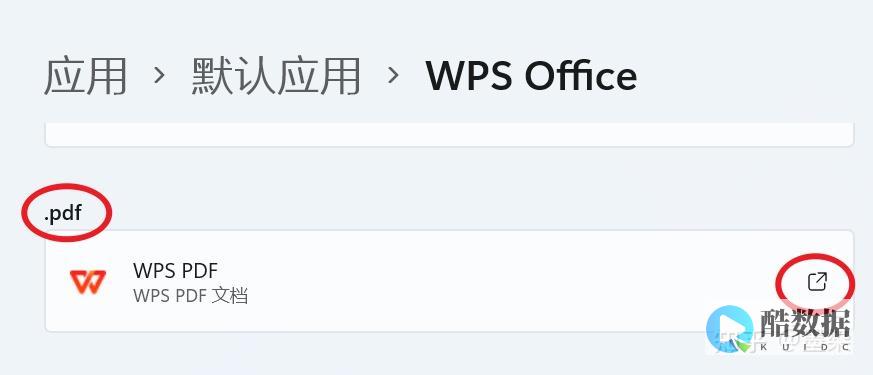
2、开启超级终端:开始-程序-附件-通讯-超级终端。点击文件-新建连接,然后输入超级终端名称,选择数据线所连端口(注意选择Com口时候要对应Console线接入电脑的Com口)
3、设置com口的连接参数
4、确定后开启路由器。 此时路由器开始载入IOS,可以从载入IOS界面上看到诸如IOS版本号,型号,内存大小等数据。 当屏幕显示Press RETURN to get started的时候按回车就能直接进入路由器的命令模式了。
使用路由器怎样建局域网和设置管理员?
路由器建局域网一、买的路由器都有说明书连接好各台电脑二、路由器按上面的要求连接好后,还要进行计算机工作组的设置:在我的电脑桌面图标上点击右键,再点菜单里的属性,就进入了系统属性,选计算机名标签栏,再点击下面的更改按扭,进入到了计算机名称的更改,将所有要连成局网的电脑的工作组名称改成一样,重新启动电脑就OK了!







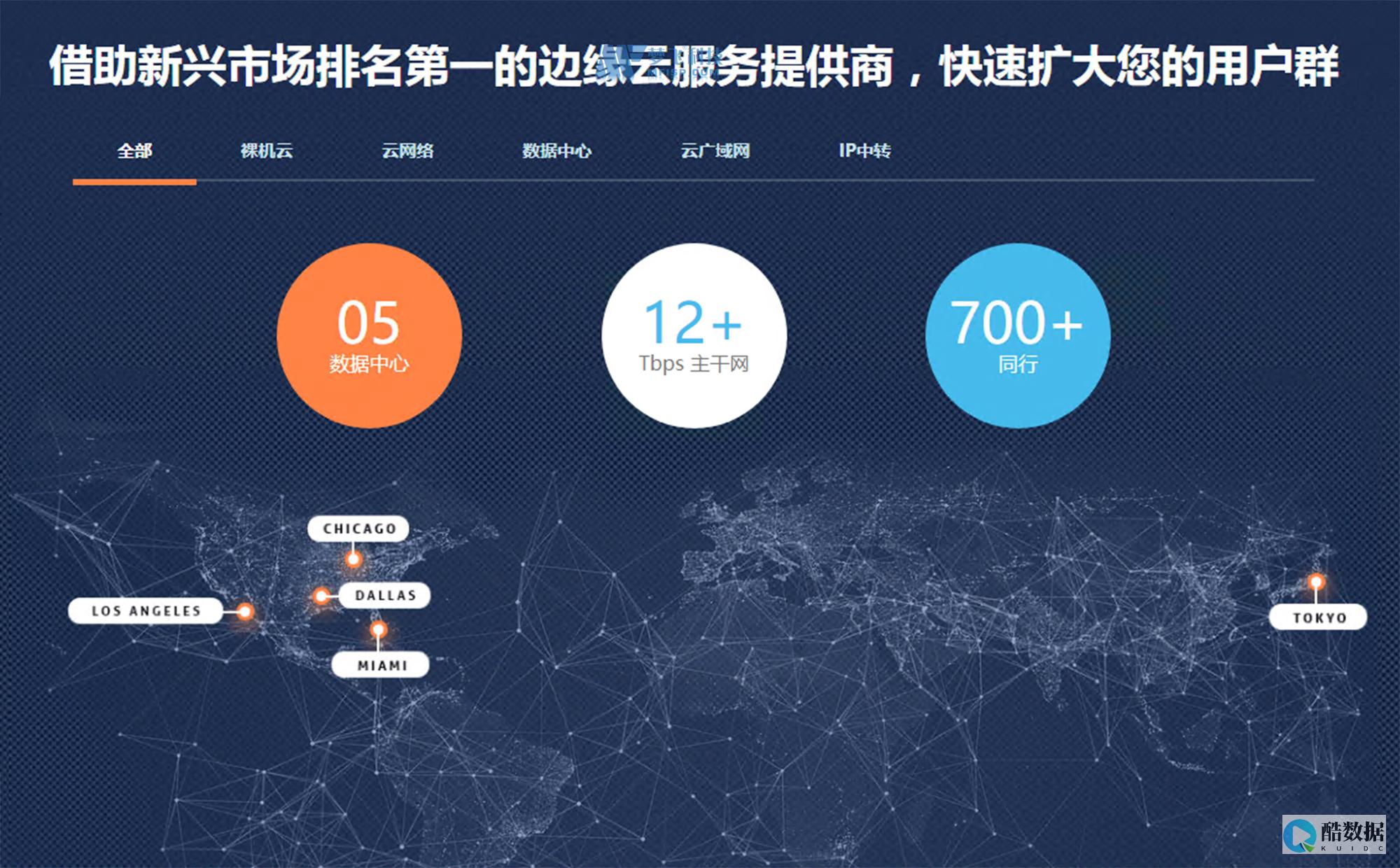
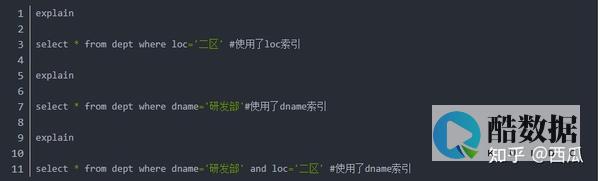
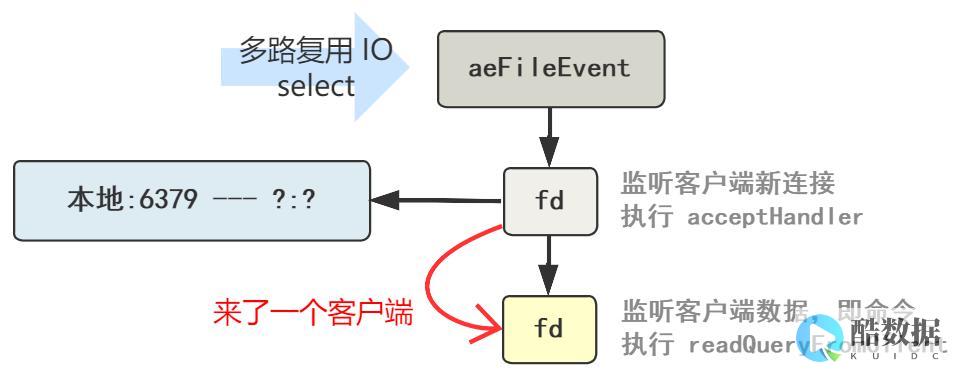


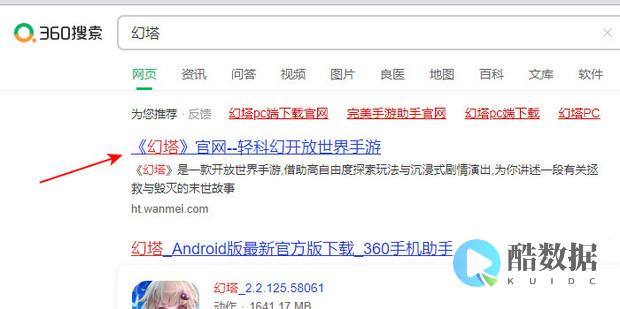
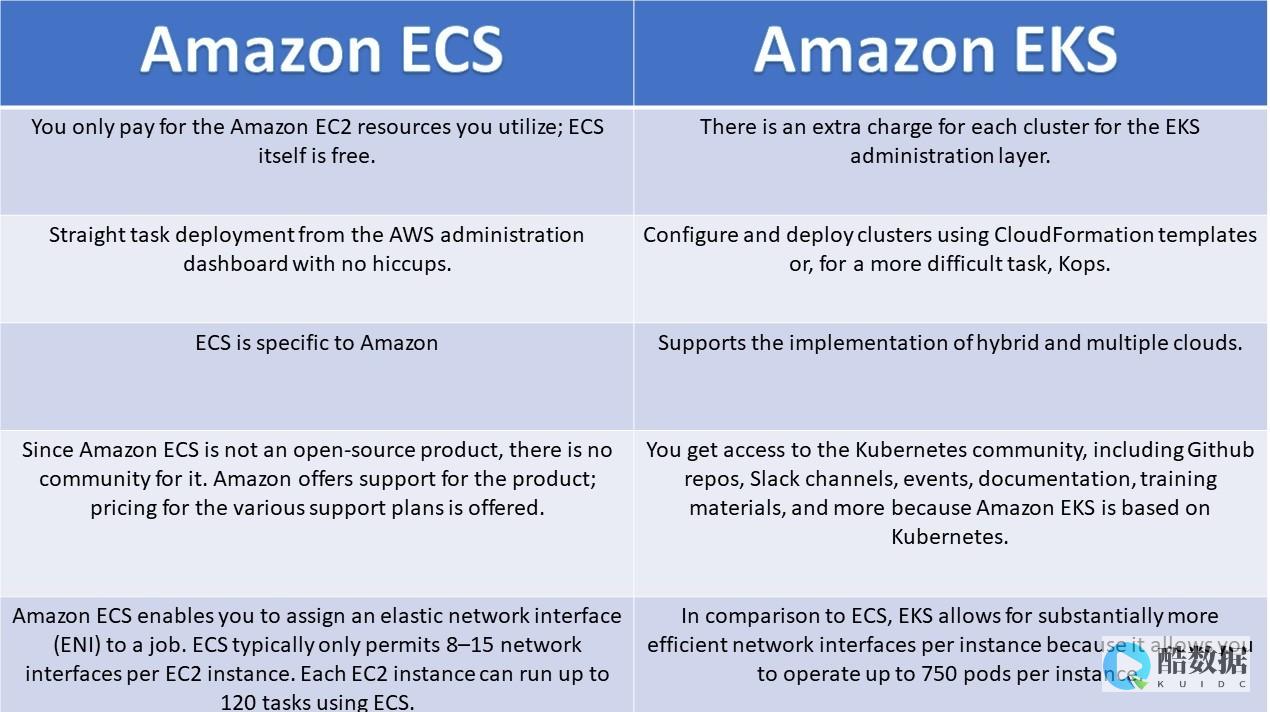

发表评论